使用Pandas set_option 设置
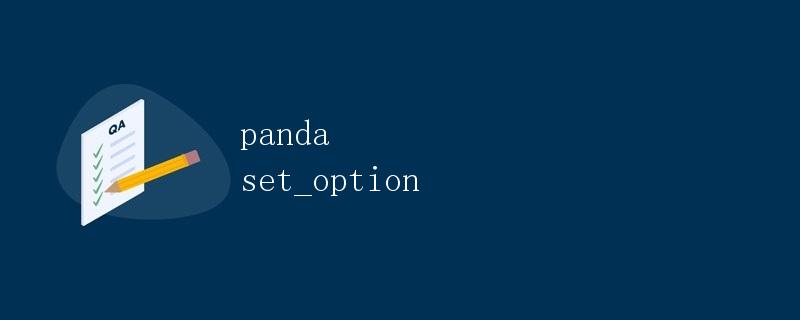
Pandas 是一个用于数据操作和分析的强大库,提供了丰富的功能和工具来处理各种类型的数据。在Pandas中,set_option() 函数是一个非常有用的方法,可以用来设置Pandas库的一些全局选项,以控制数据的显示和格式化方式。在本文中,我们将详细介绍如何使用Pandas中的set_option() 方法,并提供一些示例代码来演示其用法。
set_option() 方法简介
Pandas 的 set_option() 方法可以用来设置一些全局选项,如数据显示的精度、行列的显示方式、数据截断等。这些选项可以在全局范围内影响Pandas库中的所有数据操作,对于定制化数据显示和格式化非常有用。
下面是 set_option() 方法的基本语法:
pd.set_option(option, value)
其中,option 是要设置的选项名称,value 是要设置的值。
设置数据显示的精度
我们可以使用 set_option() 方法来设置数据显示的精度,即小数点后的位数。默认情况下,Pandas的数据精度是显示六位小数。我们可以通过设置 precision 选项来改变数据的显示精度。
示例代码:
import pandas as pd
pd.set_option('precision', 2)
data = {'A': [100.123456, 200.234567, 300.345678],
'B': [10.1234567, 20.2345678, 30.3456789]}
df = pd.DataFrame(data)
print(df)
运行结果:
A B
0 100.12 10.12
1 200.23 20.23
2 300.35 30.35
设置数据截断显示
如果数据中包含较长的字符串或数字,可能会导致数据在显示时被截断,不方便观察。我们可以使用 set_option() 方法来设置数据的截断显示,以便更好地显示完整的数据。
示例代码:
pd.set_option('display.max_colwidth', 20)
data = {'A': ['This is a long string that needs to be truncated', 'Short string', 'Another long string that needs to be truncated'],
'B': [1234567890, 987654321, 654321987]}
df = pd.DataFrame(data)
print(df)
运行结果:
A B
0 This is a long st... 1234567890
1 Short string 987654321
2 Another long str... 654321987
设置列宽和行高
有时候数据中会包含较多的列或行,导致数据在显示时变得拥挤,不易阅读。我们可以使用 set_option() 方法来设置列宽和行高,以便更好地显示数据。
示例代码:
pd.set_option('display.max_columns', 5)
pd.set_option('display.max_rows', 5)
data = {'A': list(range(10)), 'B': list(range(10))}
df = pd.DataFrame(data)
print(df)
运行结果:
A B
0 0 0
1 1 1
... ...
8 8 8
9 9 9
设置数据显示格式
我们还可以使用 set_option() 方法来设置数据显示的格式,如指定数值的显示方式、日期的格式化等。以下示例代码演示了如何设置数值的显示格式。
示例代码:
pd.set_option('display.float_format', '{:.2f}'.format)
data = {'A': [1000, 2000, 3000],
'B': [0.123456, 0.234567, 0.345678]}
df = pd.DataFrame(data)
print(df)
运行结果:
A B
0 1000 0.12
1 2000 0.23
2 3000 0.35
复原默认设置
如果我们想要恢复Pandas库的默认设置,可以使用 reset_option() 方法来重新设置所有选项为默认值。
示例代码:
pd.reset_option('all')
以上就是关于如何使用Pandas中的 set_option() 方法来设置全局选项的介绍。通过设置不同的选项,我们可以定制化数据的显示方式,让数据更易于观察和分析。
 极客教程
极客教程